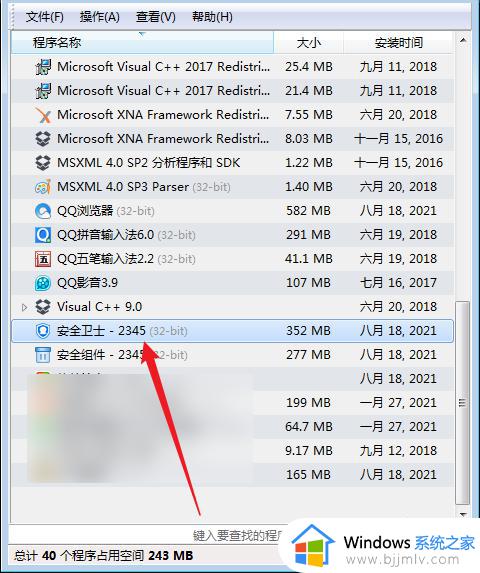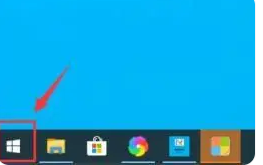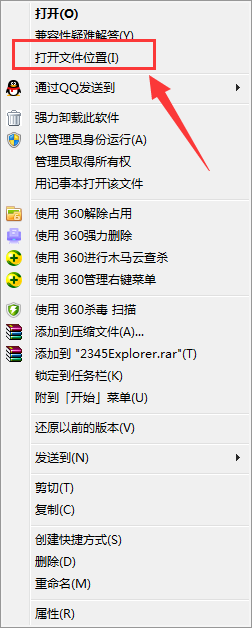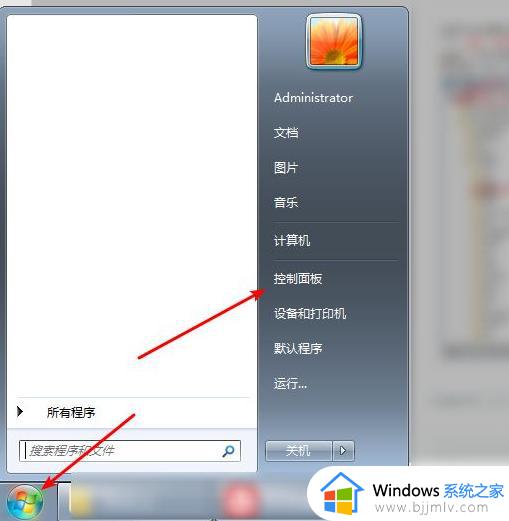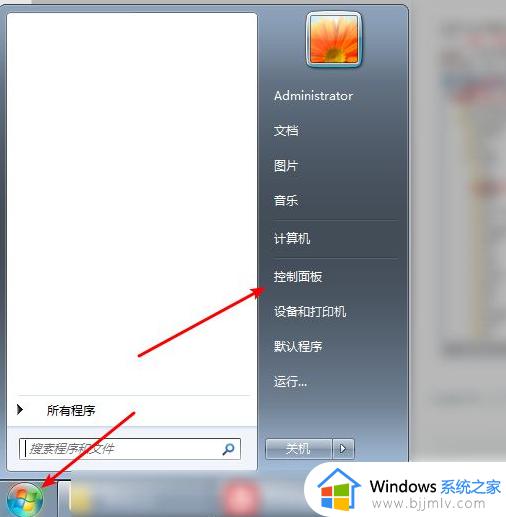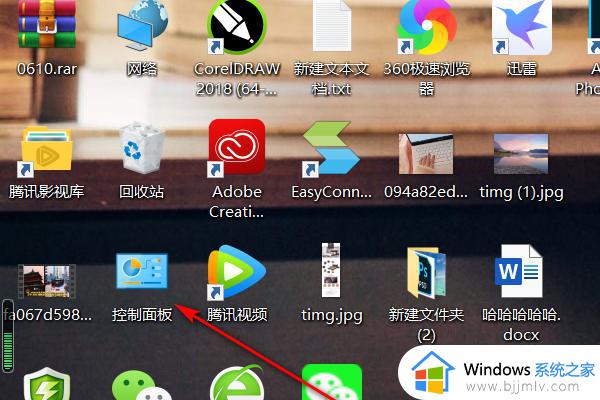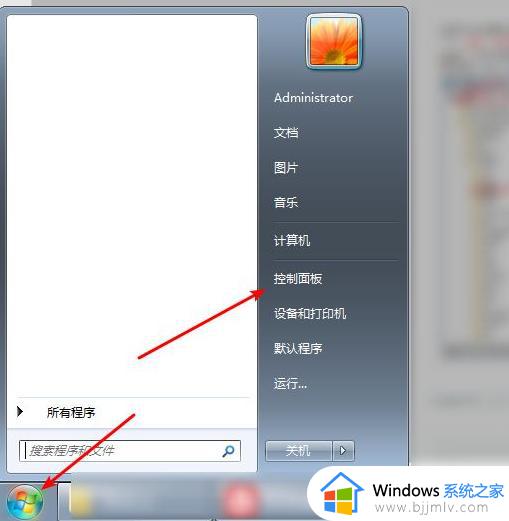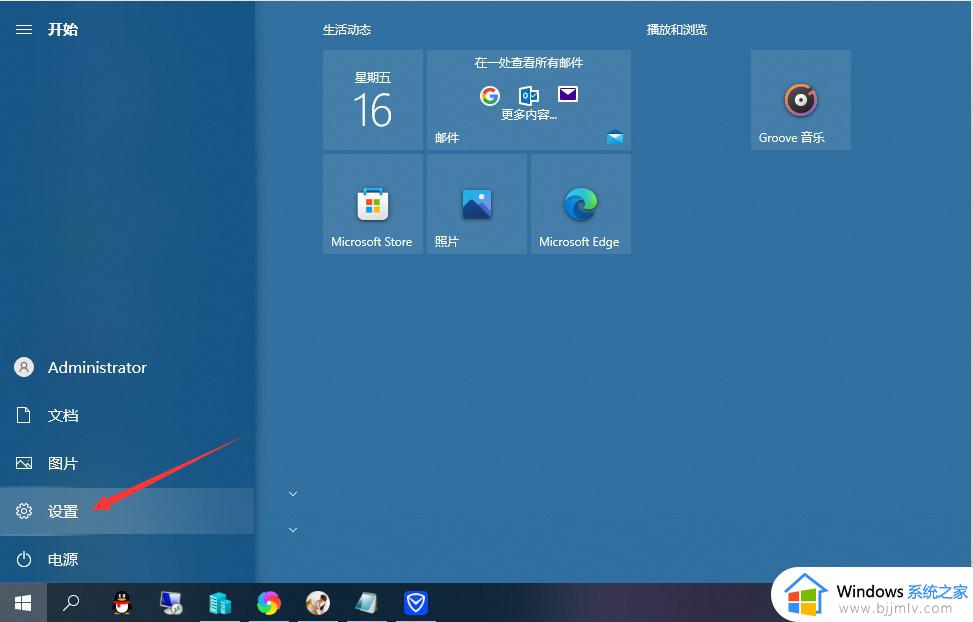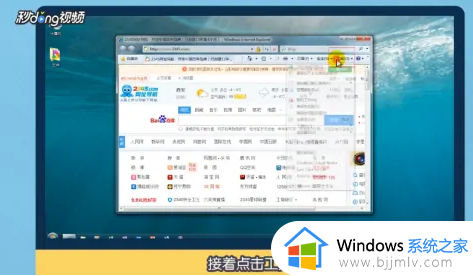怎么样才能把2345软件删除 强制删除2345软件详细步骤
很多时候,我们在操作电脑的过程中常常能够遇到系统上自动安装了一些2345软件,而且平时也很少会用到,因此大多用户为了保证电脑硬盘内存充足就会选择将2345软件及时进行删除,可是怎么样才能把2345软件删除呢?这里小编就来教大家强制删除2345软件详细步骤。
具体方法:
1、点击桌面左下角的放大镜图来自标,搜索打开【控制面板】。
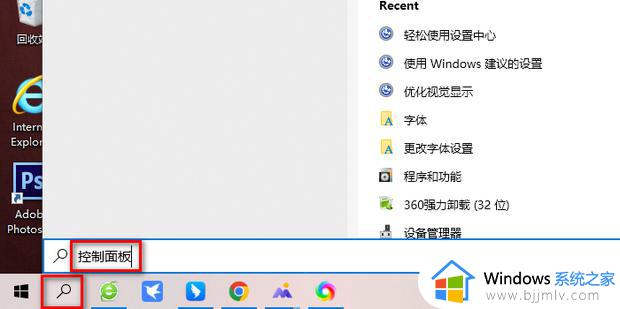
2、打开控制面板后,点击【卸载程序】。
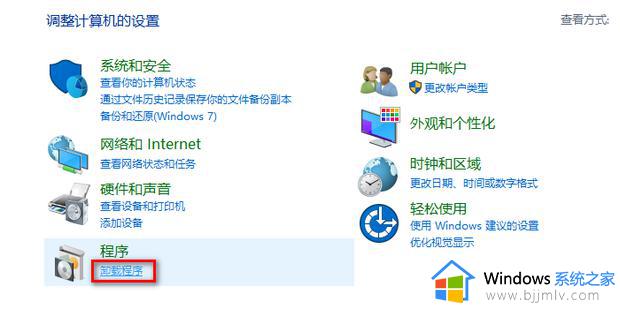
3、找到2345的软件,右键点击【卸载/更改】,这里用安全卫士2345举例。
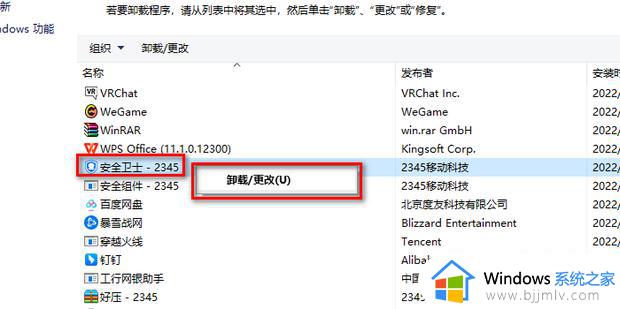
4、点击右下角的【我要卸载】。
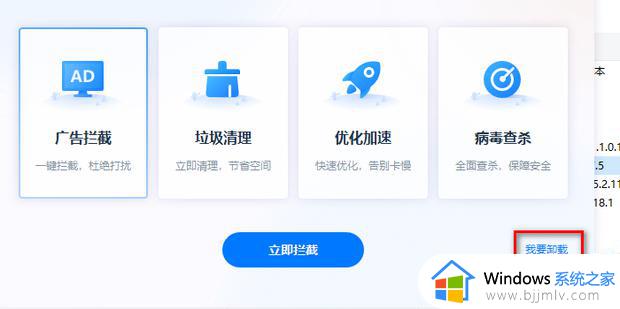
5、将【删除保存的个人配置】给点上,再点击【狠心卸载】。
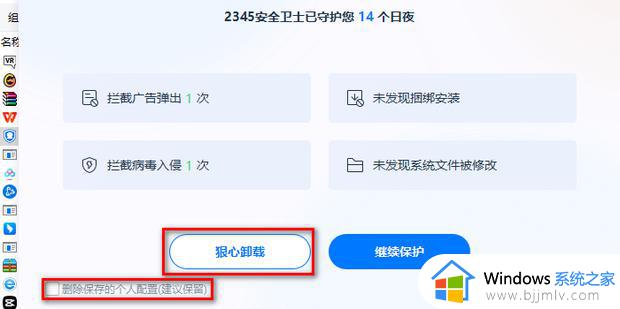
6、点击【确定】。
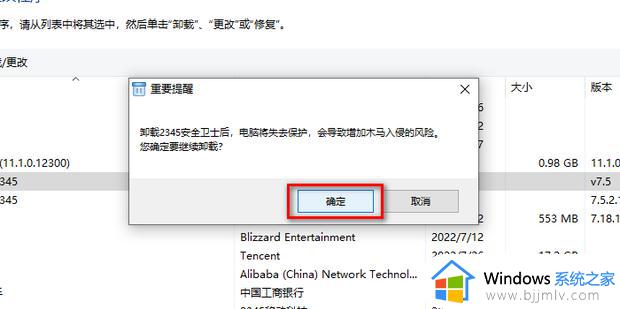
7、如图所示,这样就卸载完成了。
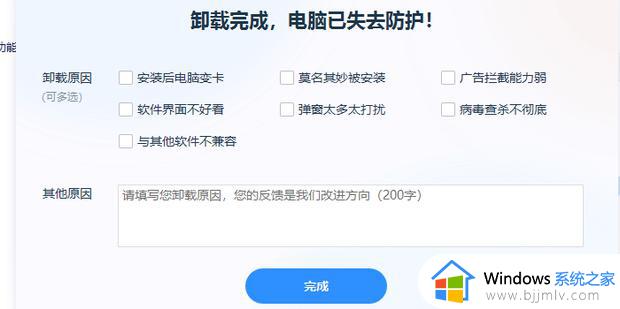
8、其他的2345软件也是右键点击【卸载/更改】。

9、点击【开始卸载】。
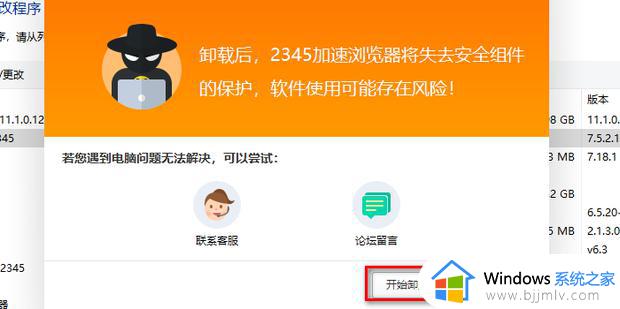
10、这样就可以成功卸载,如果有可以清理配置的就点上,这样卸载的才彻底。
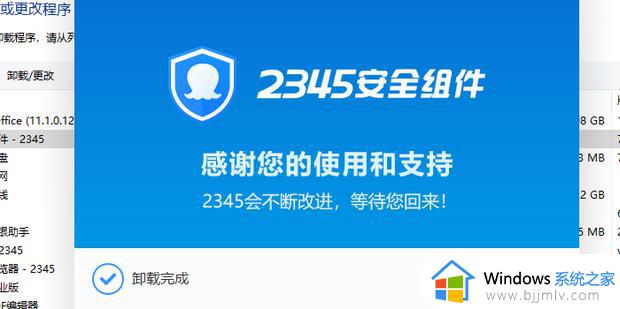

以上就是小编给大家讲解的强制删除2345软件详细步骤了,如果有不了解的用户就可以按照小编的方法来进行操作了,相信是可以帮助到一些新用户的。